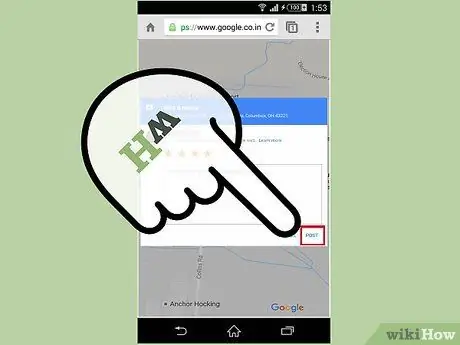- Tác giả Jason Gerald [email protected].
- Public 2024-01-19 22:14.
- Sửa đổi lần cuối 2025-01-23 12:52.
Bạn vừa có món bít tết ngon nhất bao giờ hết? Nhận dịch vụ tồi tệ nhất trong một nhà hàng? Hay chuyến du lịch bạn đang tham gia khá nhiều thông tin và thú vị? Nói với cả thế giới! Bạn có thể đánh giá hầu hết mọi dịch vụ bằng Google Đánh giá. Làm theo hướng dẫn này để tìm hiểu cách thực hiện.
Bươc chân
Phương pháp 1/2: Đặt bài đánh giá bằng máy tính

Bước 1. Đăng nhập vào tài khoản Google của bạn
Bạn có thể đăng nhập từ bất kỳ trang web nào của Google, bao gồm cả trang tìm kiếm của Google. Nhấp vào nút Đăng nhập ở góc trên cùng bên phải của trang và đăng nhập bằng tên người dùng và mật khẩu của bạn.
- Nếu bạn chưa đăng nhập trong khi viết đánh giá, bạn sẽ được yêu cầu đăng nhập trước khi có thể viết.
- Nếu chưa có Tài khoản Google, bạn cần tạo một tài khoản.

Bước 2. Tìm doanh nghiệp hoặc địa điểm được đề cập
Bạn có thể viết đánh giá cho nhà hàng, doanh nghiệp, điểm ưa thích, v.v. Chỉ cần tìm kiếm vị trí trên Google Tìm kiếm, Google Maps, Google+, v.v.
Để viết đánh giá bằng thiết bị di động, bạn phải mở thông tin vị trí trong Google Maps, sau đó sử dụng hộp Xếp hạng và đánh giá

Bước 3. Tìm kiếm các đánh giá hiện có
Khi bạn xem vị trí trong kết quả tìm kiếm, bạn sẽ thấy xếp hạng theo sao và số lượng bài đánh giá đã được viết.

Bước 4. Nhấp vào nút hoặc liên kết Viết đánh giá
Tùy thuộc vào cách bạn tìm kiếm vị trí, có thể có một số tùy chọn để viết đánh giá mới. Nhấp vào liên kết hoặc nút thích hợp để mở biểu mẫu đánh giá.
Liên kết sẽ nằm bên cạnh xếp hạng sao trong kết quả tìm kiếm, trong khi một nút sẽ xuất hiện bên dưới tên vị trí trong thanh bên trong Google Tìm kiếm

Bước 5. Đánh giá vị trí
Đánh giá có hai phần: xếp hạng sao và hiển thị bài đăng. Hầu hết những người xem đánh giá của bạn sẽ xem xếp hạng sao đầu tiên, vì vậy hãy đảm bảo rằng bạn đưa ra đánh giá đó một cách cẩn thận.
Bạn có thể cho số sao từ 1 (Đã ghét) đến 5 (Yêu thích). Tất cả điểm số sẽ được tính trung bình vào một bài đánh giá có thể được nhìn thấy từ tìm kiếm của Google cho vị trí đó

Bước 6. Viết nhận xét
Sau khi để lại đánh giá sao, bạn có thể viết chú thích. Sử dụng không gian này để mô tả trải nghiệm của bạn tại địa điểm.

Bước 7. Gửi đánh giá
Khi bạn viết xong bài đánh giá, hãy nhấp vào nút Xuất bản để xuất bản bài đánh giá đó lên web. Bài đánh giá này sẽ hiển thị tên của bạn và một liên kết đến hồ sơ trên Google+ của bạn.
Phương pháp 2/2: Thực hiện đánh giá bằng thiết bị di động

Bước 1. Khởi chạy trình duyệt từ điện thoại
Bạn có thể sử dụng trình duyệt web được cài đặt sẵn trên điện thoại của mình.

Bước 2. Truy cập trang web chính của Google
Nhập địa chỉ Google vào hộp tìm kiếm của trình duyệt. Bạn sẽ được đưa đến một trang tìm kiếm của Google.

Bước 3. Tìm vị trí bạn muốn xem lại
Nhập tên địa điểm bạn muốn đánh giá vào hộp tìm kiếm của Google, sau đó nhấn phím "Enter" để tải kết quả.

Bước 4. Bắt đầu quá trình xem xét
Phía bên phải của trang kết quả sẽ hiển thị vị trí mà bạn đang đề cập đến. Cuộn xuống cho đến khi bạn nhìn thấy hộp có nội dung Viết đánh giá, sau đó nhấn vào hộp đó.

Bước 5. Đăng nhập vào tài khoản Google của bạn
Trên trang tiếp theo, hãy nhập thông tin đăng nhập Google của bạn vào các trường được cung cấp, sau đó chạm vào Đăng nhập để tiếp tục.

Bước 6. Đánh giá xếp hạng
Nhấn vào các ngôi sao thích hợp, với 5 sao là điểm cao nhất.

Bước 7. Nhấn vào ô bên dưới nút dấu sao và viết đánh giá của bạn vào cột
Viết càng cụ thể càng tốt.